Atualizado em August 2025: Pare de receber mensagens de erro que tornam seu sistema mais lento, utilizando nossa ferramenta de otimização. Faça o download agora neste link aqui.
- Faça o download e instale a ferramenta de reparo aqui..
- Deixe o software escanear seu computador.
- A ferramenta irá então reparar seu computador.
Se clicar no azulejo do navegador Google Chrome no ecrã inicial do Windows ou em qualquer atalho e descobrir que o navegador Chrome não irá abrir ou iniciar, esta publicação irá certamente interessar-lhe. Especificamente, poderá também receber a mensagem
Classe não registada Chrome.exe(Alaska)
erro no Windows 10/8/7.
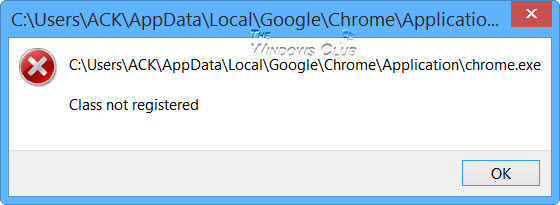
Eu enfrentei este problema de repente hoje – não faço ideia como ou quando isso aconteceu já que o Internet Explorer é por padrão navegador por opção, mas quando eu fiz e encontrei a solução para ele, eu decidi escrever este post.
Tabela de Conteúdos
Classe não registrada Chrome.exe
Atualizado: agosto 2025.
Recomendamos que você tente usar esta nova ferramenta. Ele corrige uma ampla gama de erros do computador, bem como proteger contra coisas como perda de arquivos, malware, falhas de hardware e otimiza o seu PC para o máximo desempenho. Ele corrigiu o nosso PC mais rápido do que fazer isso manualmente:
- Etapa 1: download da ferramenta do reparo & do optimizer do PC (Windows 10, 8, 7, XP, Vista - certificado ouro de Microsoft).
- Etapa 2: Clique em Iniciar Scan para encontrar problemas no registro do Windows que possam estar causando problemas no PC.
- Clique em Reparar tudo para corrigir todos os problemas
para abrir o Editor de Registro. Aqui você terá que excluir as duas seguintes chaves de registro:
- HKLMSoftwareClassesChrome
- HKLMSoftwareClassesChromeHTMLopencommandDelegateExecute
Quando elimina as chaves do registo que permitem o DelegarExecutar, estas desactivam o AppID do Chrome. Mas o problema é que, quando o Chrome se actualizar novamente, poderá descobrir que estas chaves foram recriadas. Nesse caso, poderá ter de apagar novamente estas chaves.
Reinicie seu PC Windows.
Se isso não funcionar, exclua a tela inicial ou o menu Iniciar atalho do Chrome e navegue até a seguinte pasta:
-
C:Users
AppDataLocalGoogleChromeApplication
Verifique se clicar em chrome.exe funciona. Deve. Se sim, fixe seu atalho para a tela inicial. Agora ele vai funcionar corretamente.
Se isto também não o ajudar, pode querer ver se a reinicialização do Chrome o ajuda.
Amanhã, estarei atualizando e portando um post antigo do WinVistaClub, aqui, que diz o que fazer se você receber
Classe Erro não registrado durante a execução do Internet Explorer ou Windows File Explorer
…Arkansas.
RECOMENDADO: Clique aqui para solucionar erros do Windows e otimizar o desempenho do sistema
Enzo é um fã entusiasta do Windows que gosta de resolver problemas do Windows em particular e falar sobre tecnologias MS em geral.
